Là một người dùng Apple, việc theo dõi tình trạng pin trên iPhone, iPad và MacBook là điều rất quan trọng. Mọi thứ đều ổn khi thiết bị có tình trạng pin bình thường. Tuy nhiên, thông báo “Service Battery” trên MacBook có thể khiến bạn lo lắng. Bài viết này sẽ giải thích ý nghĩa của thông báo “Service Battery” trên MacBook và cách xử lý.
Contents
“Service Battery” hoặc “Service Recommended” trên MacBook nghĩa là gì?
Giống như iPhone, MacBook cũng có tính năng Battery Health để đánh giá mức độ chai pin theo thời gian. Bạn có thể kiểm tra tình trạng pin MacBook bằng cách vào Cài đặt Hệ thống -> Pin -> Tình trạng Pin. Thông thường, Tình trạng Pin sẽ hiển thị một trong các thông báo sau:
- Bình thường: Pin MacBook của bạn đang hoạt động bình thường.
- Khuyến nghị Bảo dưỡng (Service Recommendation): Khả năng giữ sạc của pin MacBook đã giảm so với ban đầu hoặc pin không hoạt động bình thường.
 Kiểm tra tình trạng pin trên Mac
Kiểm tra tình trạng pin trên Mac
Trên các phiên bản macOS cũ hơn, thông báo có thể là Service Battery, Replace Soon (Thay sớm) hoặc Replace Now (Thay ngay). Bạn cũng có thể thấy thông báo này trong menu trạng thái pin thay vì trong Cài đặt Pin.
Khi thấy “Service Battery” hoặc “Service Recommended”, pin MacBook của bạn cần được bảo dưỡng hoặc dung lượng sạc giảm có thể ảnh hưởng đến việc sử dụng. Tuy nhiên, bạn vẫn có thể tiếp tục sử dụng MacBook. Nếu pin yếu gây ra trải nghiệm không tốt, hãy đến Apple Store hoặc nhà cung cấp dịch vụ ủy quyền của Apple để được kiểm tra.
Trước khi mang máy đi kiểm tra, bạn nên tự kiểm tra một số vấn đề.
Khi nào nên thay pin MacBook?
Khi thấy thông báo “Service Battery” hoặc “Service Recommended” trên MacBook, bạn nên kiểm tra Báo cáo Hệ thống để điều tra thêm, cụ thể là kiểm tra số chu kỳ sạc trên Mac.
Chu kỳ sạc pin thể hiện số lần bạn đã xả hết và sạc đầy pin MacBook. Một chu kỳ được tính khi MacBook được sạc từ 0 đến 100%. Apple khuyến nghị thay pin Mac khi đạt đến số chu kỳ sạc tối đa để đảm bảo hiệu suất tối ưu. Vì vậy, hãy luôn kiểm tra số chu kỳ sạc trước khi quyết định thay pin Mac. Cách kiểm tra như sau:
- Nhấn giữ phím Option và nhấp vào biểu tượng Apple trên Mac.
- Chọn Thông tin Hệ thống và chọn Nguồn từ thanh bên trái.
- Tại đây, bạn sẽ thấy số chu kỳ sạc, tình trạng pin và các thông tin khác.
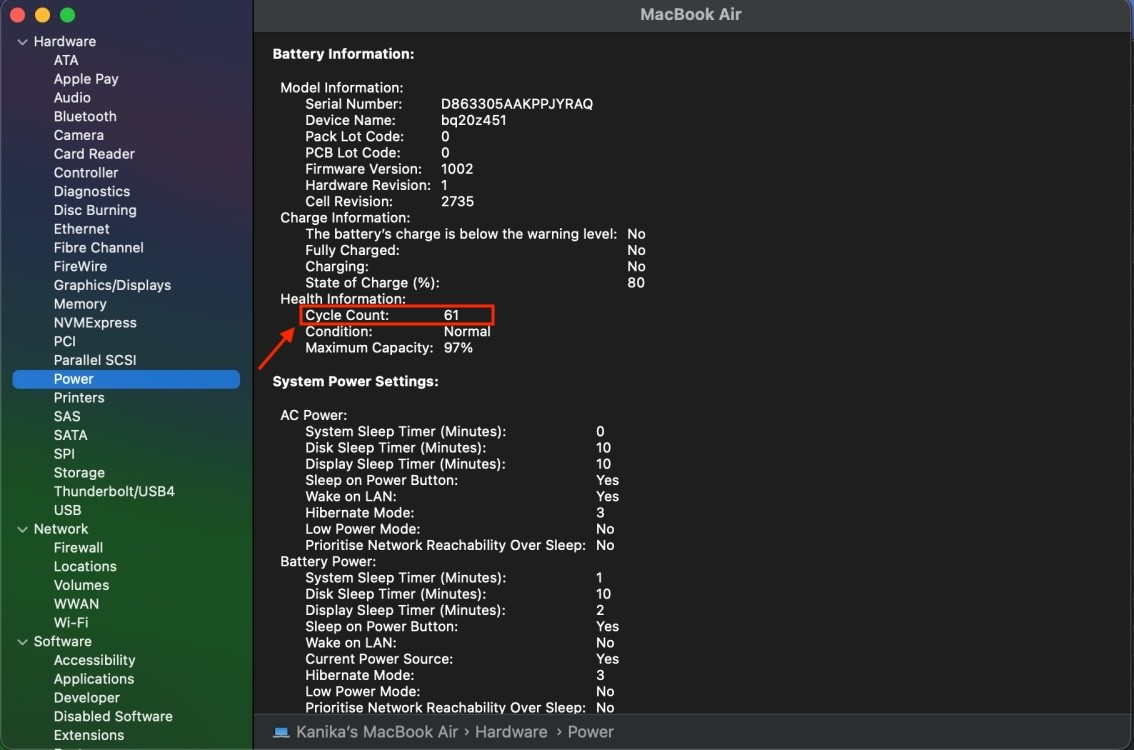 Kiểm tra chu kỳ pin trên MacBook
Kiểm tra chu kỳ pin trên MacBook
Số chu kỳ sạc tối đa phụ thuộc vào model MacBook. Các model MacBook mới hơn cung cấp ít nhất 1.000 chu kỳ trước khi hiển thị thông báo “Service Battery”. Tuy nhiên, pin trên các máy Mac cũ hơn có thể cần thay thế sau 500 chu kỳ.
Nếu số chu kỳ sạc MacBook của bạn trên 1.000 hoặc 500 (tùy thuộc vào model), pin có thể đã gần hết tuổi thọ. Trong trường hợp này, tốt nhất bạn nên mang Mac đến nhà cung cấp dịch vụ ủy quyền của Apple để được kiểm tra và thay thế pin nếu cần.
1. Thông báo “Service Battery” có nghĩa là pin MacBook của tôi đã hỏng hoàn toàn?
Không nhất thiết. Thông báo này chỉ ra rằng pin có thể đang gặp sự cố hoặc đã giảm hiệu suất so với ban đầu.
2. Tôi có thể tiếp tục sử dụng MacBook khi thấy thông báo “Service Battery”?
Có, bạn vẫn có thể sử dụng MacBook. Tuy nhiên, nếu pin yếu gây ra sự cố, bạn nên mang máy đi kiểm tra.
3. Chi phí thay pin MacBook là bao nhiêu?
Chi phí thay pin MacBook tùy thuộc vào model và nơi bạn thay thế. Bạn nên liên hệ với Apple Store hoặc nhà cung cấp dịch vụ ủy quyền để biết chính xác chi phí.
4. Làm thế nào để kéo dài tuổi thọ pin MacBook?
Tránh để pin quá nóng hoặc quá lạnh, sử dụng chế độ tiết kiệm pin khi cần thiết và hiệu chỉnh pin định kỳ.
5. Tôi có thể tự thay pin MacBook tại nhà được không?
Không nên. Việc thay pin MacBook yêu cầu kỹ thuật chuyên môn và dụng cụ đặc biệt. Thay pin không đúng cách có thể gây hỏng máy.
6. Reset SMC có ảnh hưởng đến dữ liệu trên MacBook không?
Không, việc reset SMC không ảnh hưởng đến dữ liệu trên MacBook.
7. Tôi nên làm gì nếu sau khi thử các cách trên mà vẫn không khắc phục được lỗi “Service Battery”?
Bạn nên liên hệ với Apple Store hoặc nhà cung cấp dịch vụ ủy quyền của Apple để được hỗ trợ.
Cách khắc phục cảnh báo “Service Battery” trên Mac?
Cảnh báo “Service Battery” không phải lúc nào cũng có nghĩa là pin Mac cần được thay thế. Đôi khi, nó chỉ ra rằng pin không hoạt động đúng cách. Có một số cách đơn giản để khắc phục cảnh báo “Service Battery” giúp cải thiện pin và kéo dài thời gian sử dụng MacBook hiện tại trước khi thay mới.
1. Đặt lại SMC
Nếu bạn đang sử dụng MacBook chạy chip Intel cũ hơn, hãy thử đặt lại SMC để khắc phục cảnh báo “Service Battery”. Bộ điều khiển quản lý hệ thống (SMC) chịu trách nhiệm quản lý nguồn điện trên MacBook. Đôi khi, sự cố trong SMC có thể gây ra cảnh báo “Service Battery”. Việc đặt lại SMC có thể giúp giải quyết các sự cố phức tạp liên quan đến pin.
Trên máy Mac có chip T2, thực hiện các bước sau:
- Tắt máy Mac.
- Nhấn và giữ Control + Option (Alt) + Shift.
- Giữ các phím trong 7 giây.
- Nhấn và giữ thêm nút Nguồn.
- Giữ bốn phím trong 7 giây nữa rồi thả ra.
- Sau vài giây, nhấn nút Nguồn để bật MacBook.
Trên máy Mac có chip M-series, bạn không cần đặt lại SMC thủ công.
2. Hiệu chỉnh lại pin Mac
Một cách khác để khắc phục cảnh báo “Service Battery” là hiệu chỉnh lại pin MacBook. Bạn cần xả hết pin rồi sạc lại hoàn toàn. Điều này giúp tối ưu hóa pin Mac để hiển thị chính xác tình trạng pin và các thông tin khác. Quá trình này khá tốn thời gian và có thể mất đến một ngày. Các bước thực hiện như sau:
- Sạc MacBook đến 100%.
- Sử dụng MacBook trong vài giờ khi được kết nối với nguồn điện.
- Rút sạc và tiếp tục sử dụng Mac cho đến khi pin hết hoàn toàn.
- Để MacBook không có nguồn trong vài giờ hoặc qua đêm.
- Cuối cùng, sạc MacBook đến 100%.
Nếu vẫn không được, MacBook của bạn có thể gặp sự cố phức tạp liên quan đến pin. Trong trường hợp này, nên mang máy đến Trung tâm Bảo hành Ủy quyền của Apple. Tránh tự sửa chữa hoặc sử dụng các giải pháp thay thế rẻ tiền.
